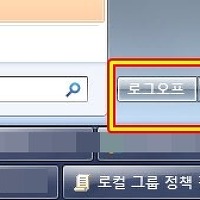728x90
반응형
윈도우의 파일저장 윈도우 좌측 폴더를 내맘대로 바꾸기
제목만 보면 도대체 뭔소린가 했던 분들 있을 듯 싶다.
바로 아래와 같이 파일을 생성한 후 다른이름으로 저장할 때 나타나는 저장 경로 및 파일 이름 설정 윈도우이다.
이 윈도우의 좌측을 보면 기본 저장위치가 5개 정도 보여지는데, 이 5개의 기본 저장위치를 내가 원하는 경로로 바꾸는 방법을 소개하도록 하겠다.
윈도우키 + R 을 눌러 실행창을 연 후 gpedit.msc라고 입력한 후 확인 버튼을 클릭한다.
그럼 로컬 그룹 정채 편집기가 열리는데 위의 경로대로 찾아 들어간다.
사용자 구성 > 관리 템플릿 > Windows 구성 요소 > Windows 탐색기 > 공용 파일 열기 대화 상자
우측에 보면 바로 가기 모음 표시 항목 이라는 항목이 보이는 데 이 항목을 더블클릭하여 연다.
사용을 선택한다.
옵션에서 표시할 위치에 기본 저장 위치 5개의 경로를 입력한다.
내가 원하는 경로를 전체경로로 입력하면 된다.
그럼 다른이름으로 저장 창 좌측의 기본 저장 경로가 내가 원하는 경로로 바뀐 것을 확인할 수 있다.
Tag. gpedit,msc,it, 컴퓨터팁, 윈도우팁, 다른 이름으로 저장, 저장 위치, 폴더 바로가기, 바로가기, 로컬 그룹 정책 편집기, IT
저의 글이 좋으면 손가락 클릭해 주세요. 로그인 안해도 클릭됩니다^^
728x90
반응형
'IT > 각종컴퓨터팁' 카테고리의 다른 글
| 윈도우에서 폴더 또는 파일의 생성,수정일자 임의로 변경하기 (1) | 2013.08.05 |
|---|---|
| PC를 잠그는 프로그램, 하지만 화면이 아니라 키보드와 마우스를 잠근다? (0) | 2013.07.31 |
| 윈도우에서 나만의 문자, 폰트 만들어 사용하는 법 (5) | 2013.07.29 |
| 윈도우 시스템 종료 및 다시시작 못하게 막는 법 (0) | 2013.07.29 |
| 드롭박스를 시작메뉴에 추가하는 법 (2) | 2013.07.29 |
| 컴퓨터 재부팅 없이 윈도우만 다시시작하는 법 (5) | 2013.07.26 |
| 윈도우 숨겨진 팁 - 보내기 할 때 shift 버튼의 역할 (2) | 2013.07.25 |
| 웹에서 복사한 텍스트, 기존 서식없이 붙여넣는 법 (3) | 2013.07.24 |
| 워드에서 텍스트를 가로가 아닌 세로로 선택하는 방법 (0) | 2013.07.23 |
| [윈도우팁] 작업표시줄에 원하는 이름 표시하는 방법 (0) | 2013.07.23 |